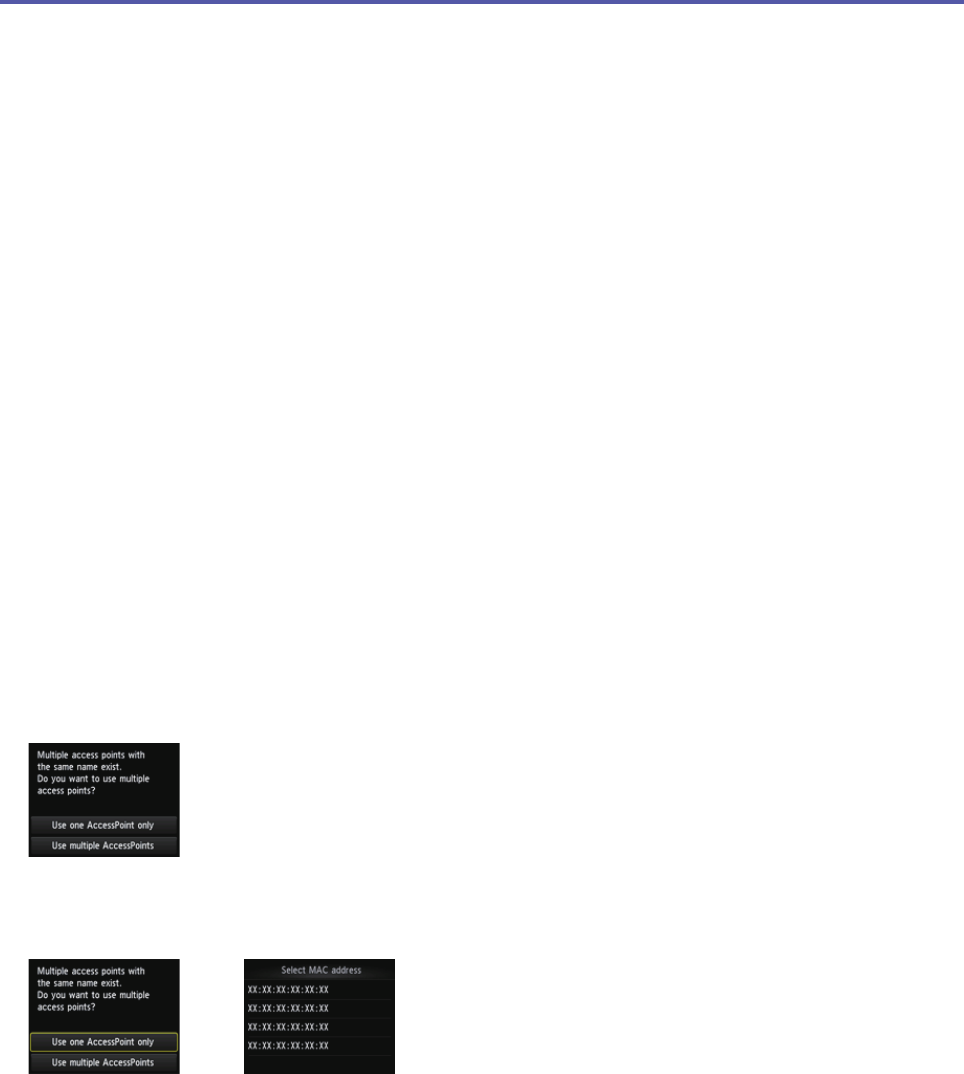Geavanc.instellingen
Het doeltoegangspunt wordt niet gedetecteerd
Is het netwerkapparaat (router en dergelijke) ingeschakeld? Als het netwerkapparaat al is ingeschakeld, schakelt u
het uit en weer in.
Controleer de naam van het toegangspunt/netwerk en het netwerkwachtwoord van het toegangspunt of de router.
Zijn de computer en het netwerkapparaat gecon gureerd?
Zijn het toegangspunt en de printer geïnstalleerd in een open ruimte waarin draadloze communicatie mogelijk is?
Werkt het toegangspunt binnen IEEE802.11n (2,4 GHz), IEEE802.11g of IEEE802.11b?
Nadat u de bovenstaande punten hebt gecontroleerd, tikt u op Opn. zoeken (Search again) op de printer om opnieuw
naar het toegangspunt te zoeken.
Als het probleem nog niet is opgelost, kunnen er andere oorzaken zijn.
Zie ook de volgende gedeelten:
Als SSID uitzenden (verbinding via 'ANY' SSID, enzovoort) is uitgeschakeld of de stealth-modus is ingeschakeld
op het toegangspunt, schakelt u SSID uitzenden (verbinding via 'ANY' SSID, enzovoort) in of schakelt u de stealth-
modus uit en tikt u op Opn. zoeken (Search again) op de printer om het toegangspunt opnieuw te zoeken.
Selecteer Geef rechtstreeks de naam van het toegangspunt op (Directly enter the access point name) op het
scherm Toegangspunt selecteren (Select access point). De instellingen voor Draadloze verbinding van het
toegangspunt kunt u rechtstreeks opgeven op de printer.
Als 'WPA/WPA2 Enterprise' is ingesteld als beveiligingsprotocol (coderingsstandaard) op het toegangspunt,
wijzigt u het beveiligingsprotocol (coderingsstandaard) en stelt u de draadloze verbinding opnieuw in. 'WPA/WPA2
Enterprise' wordt op deze printer niet ondersteund.
Voor informatie over het wijzigen van het beveiligingsprotocol (coderingsstandaard) van het toegangspunt
raadpleegt u de handleiding bij het toegangspunt of neemt u contact op met de fabrikant.
Er zijn meerdere toeganspunten met dezelfde naam. Wilt u meerdere toegangspunten gebruiken?
Dit bericht wordt weergegeven wanneer meerdere toegangspunten met dezelfde naam zijn gevonden.
Wanneer u maar over één toegangspunt beschikt:
Selecteer 1 toegangspunt gebruiken (Use one AccessPoint only) en tik op OK. Selecteer het MAC-adres van het
doeltoegangspunt op het weergegeven scherm.
Voor informatie over het controleren van het MAC-adres van het toegangspunt raadpleegt u de handleiding bij het
toegangspunt of neemt u contact op met de fabrikant.
•
•
•
•
•
•
•
•
•